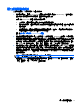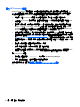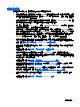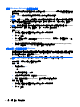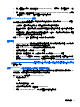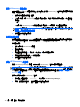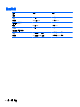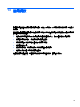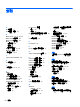User Guide-Windows 8
3. 按一下畫面右下角的「變更電腦設定 (Change PC settings)」,再選取 PC 設定畫面中的「一般
(General)」。
4. 在「移除所有一切並重新安裝 Windows (Remove everything and reinstall Windows)」下選取
「開始使用 (Get started)」,並依照畫面上的指示繼續執行。
使用 HP Recovery Manager 復原
HP Recovery Manager 軟體可讓您將電腦復原至其原始原廠狀態。使用您建立的 HP Recovery 媒體,
可以選擇以下復原選項的其中之一:
●
系統復原 — 重新安裝原始作業系統,再對出廠時已安裝的程式進行設定。
●
最小化映像復原 — 重新安裝作業系統和所有與硬體相關的驅動程式及軟體,但不包括其他軟體應
用程式。
●
原廠重新設定 — 藉由刪除硬碟中的所有資訊並重新建立分割區,將電腦還原至其原廠狀態。接著
它會重新安裝作業系統與出廠時安裝的軟體。
使用 HP Recovery 分割區(僅限特定機型)可執行「最小化映像復原」。
重要須知
●
HP Recovery Manager 僅能復原出廠時預先安裝的軟體。對於此電腦未隨附的軟體,您必須從製
造商的網站進行下載,或使用製造商提供的媒體重新安裝。
●
使用 HP Recovery Manager 復原應作為更正電腦問題的最後手段。
●
如果電腦硬碟故障,必須使用 HP Recovery 媒體。
●
若要使用「原廠重新設定」或「系統復原」選項,您必須使用 HP Recovery 媒體。
●
如果 HP Recovery 媒體無效,您可以從 HP 網站取得您系統適用的復原媒體。如需美國地區支援,
請造訪
http://www.hp.com/go/contactHP。如需全球支援,請造訪 http://welcome.hp.com/country/
us/en/wwcontact_us.html。
重要: HP Recovery Manager 不會自動提供您個人資料的備份。開始復原前,請先備份任何您想要保
留的個人資料。
使用 HP Recovery 分割區復原最小化映像(僅限特定機型)
HP Recovery 分割區 (僅限特定機型) 可讓您執行最小化映像復原,而不需要使用復原光碟或復原 USB
快閃磁碟機。使用這種復原方法的前提是硬碟機必須正常運作。
從 HP Recovery 分割區啟動 HP Recovery Manager:
1. 電腦開機時按下 f11。
– 或 –
按下電源按鈕時按住 f11 不放。
2. 從開機選項功能表中選取「疑難排解 (Troubleshoot)」。
3. 選取「HP Recovery Manager」,然後依照畫面上的指示繼續執行。
還原與復原
75